Cree una cuenta de usuario para VPN Client Setup en el router RV34x
Objetivo
Las cuentas de usuario se crean en el router para permitir la autenticación de usuarios locales mediante la base de datos local para diversos servicios, como el protocolo de túnel punto a punto (PPTP), el cliente de red privada virtual (VPN), el inicio de sesión de la interfaz gráfica de usuario web (GUI) y la red privada virtual de capa de sockets seguros (SSLVPN). Esto permite a los administradores controlar y filtrar a los usuarios autorizados únicamente para acceder a la red. Shrew Soft y Green Bow son dos de los clientes VPN más comunes disponibles para descargar. Deben configurarse en función de los parámetros de VPN del router para que puedan establecer correctamente un túnel VPN.
Prerrequisitos para el Uso de Shrew Soft o Green Bow VPN Client
Los siguientes elementos se deben configurar primero en el router VPN para establecer una conexión con el cliente de VPN Shrew Soft o Green Bow. Una vez hecho esto, puede continuar con la configuración de Shrew soft haciendo clic aquí, o Green Bow haciendo clic aquí.
1. Cree un grupo de usuarios en el router. Para obtener instrucciones, haga clic aquí.
2. Cree un perfil de cliente a sitio en el router. Para saber cómo hacerlo, haga clic aquí.
3. Configure un perfil de seguridad de protocolo de Internet (IPSec) en el router. Para saber cómo hacerlo, haga clic aquí.
4. Cree una cuenta de usuario en el router siguiendo las instrucciones de este artículo.
Este artículo pretende mostrarle cómo crear cuentas de usuario en el router para la configuración del cliente VPN.
Dispositivos aplicables
- Serie RV34x
Versión del software
- 1.0.01.17
Crear una cuenta de usuario
Paso 1. Inicie sesión en la utilidad basada en web del router y elija Configuración del sistema > Cuentas de usuario.
Nota: Las imágenes de este artículo se han tomado de un router RV340. Las opciones pueden variar en función del modelo del dispositivo.

Paso 2. En el área Lista de miembros de usuario local, haga clic en Agregar.
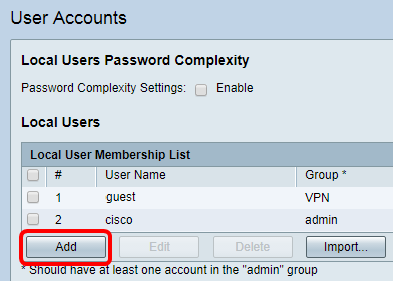
Paso 3. Introduzca un nombre para el usuario en el campo User Name (Nombre de usuario).
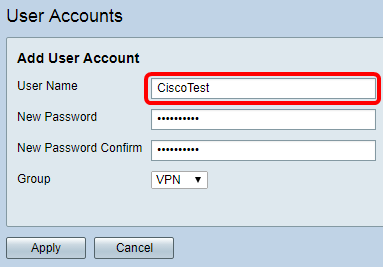
Nota: En este ejemplo, se introduce CiscoTest.
Paso 4. Ingrese la contraseña de usuario en el campo New Password.
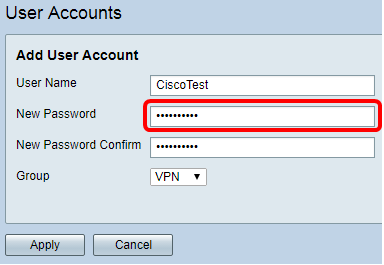
Paso 5. Confirme la contraseña en el cuadro Nueva confirmación de contraseña.
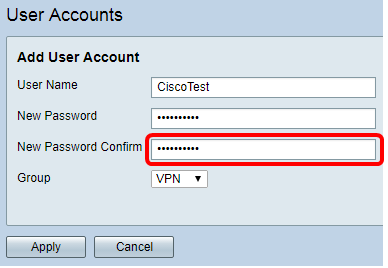
Paso 6. Elija un grupo de la lista desplegable Grupo. Este es el grupo con el que se asociará el usuario.
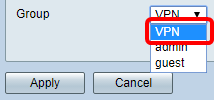
Nota: En este ejemplo, se elige VPN.
Paso 7. Haga clic en Apply (Aplicar).

Paso 8. Click Save.

Ahora debería haber creado una cuenta de usuario en el router serie RV34x.
 Comentarios
Comentarios